こちらではおすすめブラウザVivaldiでタブを検索して探す方法のご紹介です、大量にタブを開いてしまいどこに目的のタブがあるか分からない、どのタブグループの中にあるのか分からない、そんな時に便利なタブの検索方法のご紹介です。
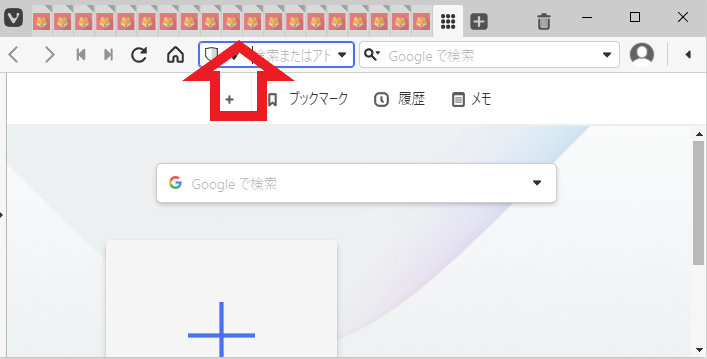
例えば上の画像の様な状態の時、大量にタブを開いてしまうとタブがファビコン表示のみになってしまい、目的のタブをこの中から一個づつ開いて調べるのは大変です、「Vivaldiのアクティブタブの最小サイズを設定する方法」で最小タブのサイズは変更できますがこちらはアクティブなタブ限定です、「おすすめブラウザVivaldiのタブバーの位置を変更する方法」でご紹介した方法で、縦にタブバーを使用すると探すのは簡単になりますので一つの手ですね。
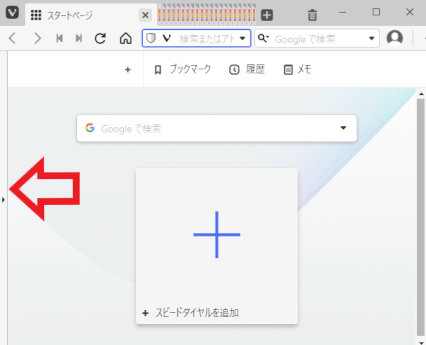
縦にしてタブバーを使わなくてもVivaldiのパネル機能を使用する方法も御座います、こちらではタブの検索も行えるのでより便利ですね、パネルはキーボードのF4キーで開閉する事ができます、上の画像のようにパネル開閉バーをオンに設定しているとマウスでも簡単に開けます。
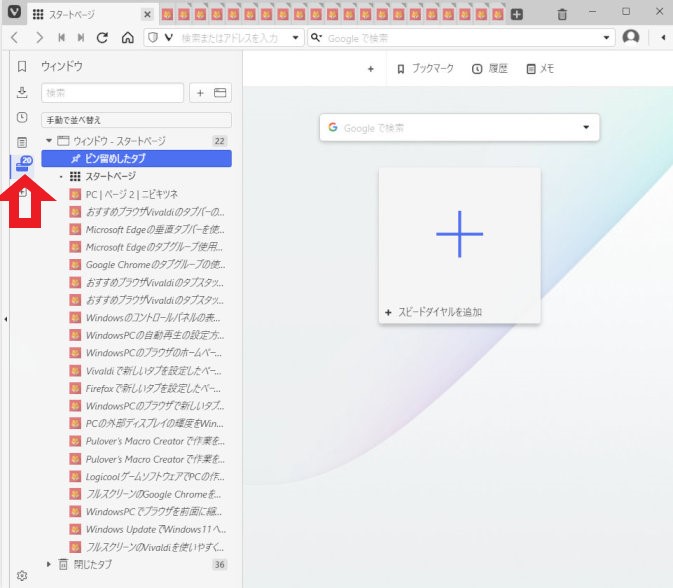
パネルを開いたらウィンドウボタンをクリックしてください、ウィンドウボタンは上の画像を参考にしてください、マウスのポインターを合わせると各パネルの名称が表示されるので、そちらからもご確認頂けます、こちらのウィンドウパネルでは現在開いているタブの確認や、タブにアクセスしてアクティブにしたりする事が可能です、また閉じたタブを開く事も出来ます、画像のようにタブが縦に表示されますので大量に開いてもタブ名を確認できますし、目的のタブをダブルクリックする事でアクティブに出来ますので縦タブバーの変わりになりますね、更にドラッグ&ドロップでタブの位置を変えたり、タブスタックを作成する事も可能です。
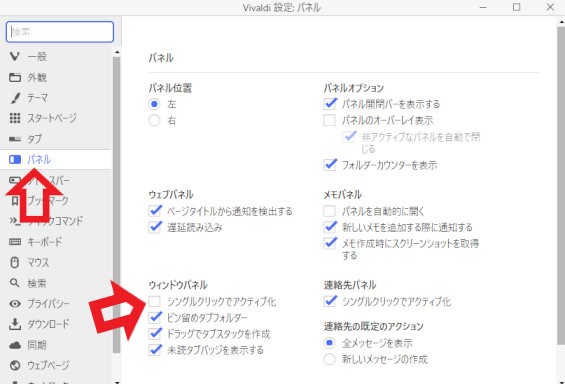
ウィンドウパネルからタブをシングルクリックでアクティブにする事も可能です、設定を開いたら左メニューからパネルを選択します、次に右側のウィンドウパネルの項目の「シングルクリックでアクティブ化」にチェックをつけましょう、これでシングルクリックでタブをアクティブにする事が出来ます。
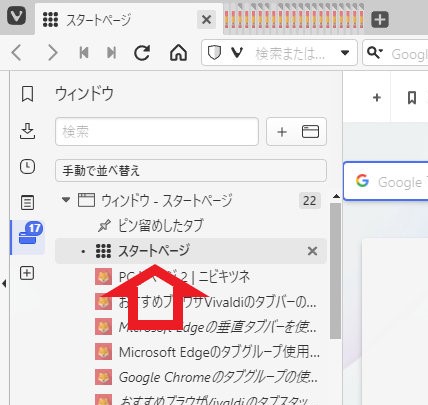
現在アクティブになっているタブ名は少し太字になっていますので分かりやすいと思います、上の画像だとスタートページがアクティブになっています。
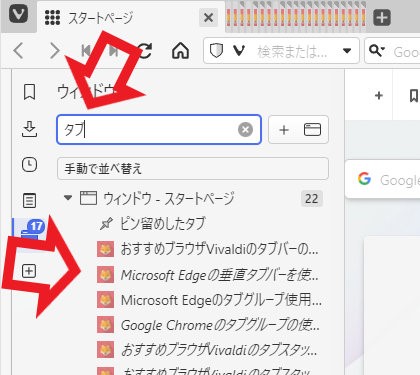
タブの検索はウィンドウパネル上部にある検索ボックスから行います、こちらから検索を行いたいタブ名の一部などを入力し検索を行って下さい、上の画像ではタブをキーワードにして検索を行っています、タブ名に「タブ」が入っているタブを検索する事ができます、例えばタブの中から料理のページがどこだったか探したければ、料理名やその料理サイト名などで検索すると、目的のタブが探しやすくなります。
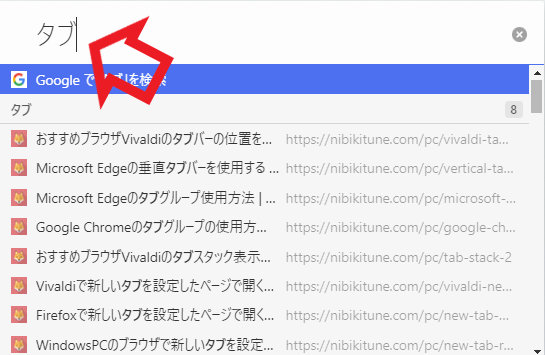
他の方法として「おすすめブラウザVivaldiの便利なクイックコマンド機能」でご紹介した、クイックコマンドでタブを検索する方法もあります、よろしければご覧になってみてください。

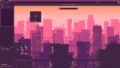
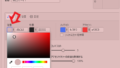
コメント